Unity界面详解
题主一般会使用这两种界面布局,刚开始搭场景,测试动画的时候用Default布局,后期调试时用2 by 3布局。


下面说一下常用的几个面板,比较基础、简单的东西就不说了,主要想写一下常用的但是新手可能没有完全弄明白的东西。(本人资历不足,才疏学浅,如有说错的、不准确的地方或者更好的写法建议欢迎直接指出),也欢迎一起交流游戏各方面相关知识。
文件窗口

Help>Unity Manual 里面可以直接调出对应版本的Unity官方文档网站。
Project

1.Package列:可以看到导入了哪些包,以及他们的源码。
2.可以根据类型来检索文件,例如查找所有的贴图、所有的瓦片等等。
_3.此外提一嘴,有一篇特别好的讲Asset的文章推荐看一下。
【Unity】Asset简介
Scene
按惯例,不会全部说明,想看更详细的可以点上面Scene进入官方文档。
Scene视图

在Scene还有一种飞跃模式,类似3D游戏的上帝视角,按住鼠标右键然后用WASD QE可以向各个方向移动,同时用,Shift可以加快移动速度。
1.更改绘制模式,文档里写的比较详细。
2——9 开启/禁用 灯光、音频、天空盒等等。
其中5里面有__Always Refresh__ 默认是关闭的,他是定义材质的动画显示,如Time 动画。
10 Gizmos 开启/禁用图标 (很多人遇到点摄像机看不到摄像机范围就是因为禁用了这个的原因)
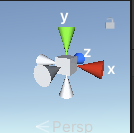
场景视图辅助图标,可以快速切换到某一视图,切换到该视图后再次点击可以切换相机为正交投影。
Game

1.Display
可以调整查看各个摄像机的绘制情况.
不同摄像机的Display值如下.

2.可以切换不同长宽比的屏幕,特别是做UI时经常需要调整来看UI在不同屏幕的适配。
5.运行模式时,使用此按钮可将任何应用程序内的音频静音。(官方文档是这么写的,但我试了一下好像并没有用,不知道是不是我的打开方式不对……)
6.查看音频和渲染的各个情况,具体内容看文档
渲染Statistics
7.同Scene中的Gizmo解释。
Hierarchy

主要讲一下这两个控件,可见性控件和拾取控件。
左边的眼睛是可见性控件,点击之后可以将物体在Scene窗口隐藏,但在Game窗口可以正常显示。

右边的小手是可拾取控件,点击之后该物体不能在Scene窗口选择

使用这两个控件可以很方便地隐藏干扰视线的物体,适合阶段性搭建场景。
_1.还有值得提一下的是对于Hierarchy里的每一个物体,可以用 Alt + 鼠标左键快速展开所有子层级。
_2.双击Hirarchy中的物体可以快速聚焦到选中的物体上.
_3.右键Hierarchy选中最下面Properties可以弹出该物体的专属Inspector窗口(在调试时觉得一个Inspector窗口不够用的时候可以用这种方法来观察物体各项数据)
Inspector

1.锁定Inspector,这样你在选择Hirarchy或者Project面板里其他物体时Inspector不会跟着改变。

Normal/Debug 切换调试模式,Debug模式下可以看到组件的很多属性,例如Script里的private变量.
3.设置该物体的图标,有时候我们用空物体存储一个点的位置(例如枪开火生成子弹的位置),可以选择该物体在Scene窗口的显示图标.其中1、2排是显示带给物体名字的彩色胶囊.,3、4排显示彩色的点,other自定义图标
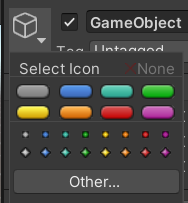
4.对组件的操作
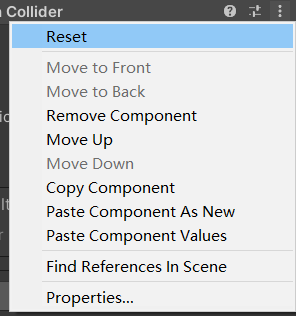
最常用的三个Reset、Copy、Paste
其中Copy、Paste 这两个可以在多个物体组件之间进行复制粘贴,例如我想要一个圆柱形的Collider但是Unity没有,那可以创建一个圆柱Object,对他加入Mesh collider组件,然后复制到别的物体上.

工具栏

辅助图标控制柄位置开关
Pivot/Center
当选择一个物体时,使用Pivot,以物体自带的轴心为参考轴心,使用Center时,使用该物体的包装盒中心为参考轴心;

当选择多个物体时,使用Pivot,以最后选中的物体自带的轴心为参考轴心,使用Center时,以所有选中的物体的外接盒中心为参考轴心。

Local/Global
以物体局部坐标系为参考坐标系还是以全局坐标系为参考坐标系。
举个例子,如果创建一个默认的3D cube,稍微旋转他的Y轴,切换使用Local/Global坐标,可以清晰地看出两种不同的结果。(黄色加重的地方可以看出,分别平行于与cube的坐标方向和全局坐标系的方向)

游戏场景
场景 - Unity 手册
多场景编辑和场景模板咱还没实战过就不多说了。
第一次写长文章,主要是想记录完善一下自己的Unity 基础知识体系吧,当然也加入了一些目前学到的小技巧,后面会继续做下去的,如果我对一些知识点有新的理解也会再回来修改补充.
萌新文章,欢迎大佬点评、交流.
待补充内容
多场景编辑、场景模板